2021年02月23日 watanabe
2021年02月23日 watanabe
iPhoneをコンピュータにバックアップするのは非常に簡単な問題です。 ユーザーはiPhoneをコンピュータに接続してiTunesを起動し、ファイルオプションの「バックアップ」を押してバックアップ処理を開始すればよい。もう一つ方法はWi-Fiを接続し、画面を閉じた状態でiPhoneを充電器に接続するだけで、iPhoneのデータが自動にクラウドにアップロードされます。 どちらの方法も簡単に実行でき、独自の利点がありますが、実際にiPhoneをバックアップすることは、さまざまな問題によって、解決策は異なります。 だから、今回の記事ではiPhoneをコンピュータにバックアップする方法を説明します。
iTunesまたはiCloudのバックアップは、iPhoneの重要なデータの安全にコピーできて、紛失した時にファイルを元に戻すことに役立ちます。






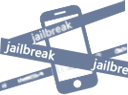
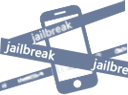


iTunesとiCloud両方とも、iOSデバイスのデータをバックアップすることができます。
どちらがいい? iTunesとiCloud両方はユーザーのバックアップに役立ちますが、どちらを選択するほうがいいですか? 実際には、iTunesとiCloudの両方のバックアップにはそれぞれ独自の特性があります。いずれにしてもに便利です。しかし、iTunesの同期について心配することがあります。iCloudのストレージは限られています。その故、一部のiPhoneユーザーは、それらを使用したくないことになります。今は、その二つ方法について説明します。
1. iTunes を開き、コンピュータにデバイスを接続します。
2. これらのデバイスのパスコードの入力を求めるメッセージや、「このコンピュータを信頼しますか?」というメッセージが表示された場合は、「信頼」をタップします。 パスコードを忘れた場合は、こちらの記事を参照してください。
3. iTunes に iPhone/iPad/iPod の概要が表示されます。「バックアップ」をクリックして、バックアップの設定が表示されます。
4. 「 バックアップを暗号化」というチェックボックスを選択する場合、パスワードを覚えてください。ヘルスケアとアクティビティのデータを保存する必要がなければ、暗号化せずにバックアップを作成できます。そのまま「今すぐバックアップ」をクリックしてください。
5.処理が終わると、iTunesの「概要」画面でバックアップが正常に終わったか確認できます。「デバイス環境設定」で日時を確認できます。
1.デバイスをWi-Fiネットワークに接続します。
2.「設定」をタップし、そして下の「iCloud」をタップします。
3.「バックアップ」がオンにしていることを確認します。
4.「今すぐバックアップ」をタップして、バックアップを開始します。
ご注意:Wi-Fiネットワークに接続する必要がある。
「Leawo iTransfer」 はiOSデバイス 、iTunesとPCの間でデータを簡単に転送できる便利なiPhoneデータ移行ツールです。ユーザーフレンドリーUI設計で、操作は簡単です。
この使いやすいiPod/iPad/iPhoneデータ移行ソフトは人々にiTunesのベスト代替ソフトとして使われているが、iTunesより多い機能があります。どこから手に入れたファイルにもかかわらず、iOSデバイスのデータ転送は iTunesの同期なして簡単にできます。
この強力なアプリ/ iPod / iPhoneの転送ソフトウェアは、iPhone、iPadとiPodをフラッシュドライブとして使えるようにすることができます。Leawo iTransfer」を使って、ユーザーはこのiOSデバイスが対応しないファイルを含むすべてのファイルをiOSデバイスに転送することができます。 iOSデバイス、iTunesとPCの間で、安全にデータ移行


☉ iPhoneデータ転送ソフト。iPhone、iPad、iPod、iTunesとコンピュータの間で、ミュージック、動画及び
写真などのファイルを簡単に転送
☉ 最新のiOSデバイス、ソフトウェアに対応!
☉ ファイルを簡単にチェック、管理!
■ まずはご利用のパソコンによっては、上記のLeawo iTransferの無料体験Windows版またはMac版をダウンロードし、製品をインストールします。
■ Leawo iTransferを起動した後、USBケーブルでパソコンとiPhone4sを接続してください。下記は接続した画面です。
■ ライブラリ内のすべてのファイルをiTunesに転送したいなら、右下の「転送」ボタンをクリックしてください。 ■ または「Ctrlキー」を押しながら特定のファイルを選択して右クリックしてから、「転送> iTunes」を選択してください。
■ 間もなく、転送ファイルはiTunesに移行完了します。
■ iPhoneをパソコンに接続してから、Leawo iTransferを実行ください。
■ iPhoneからパソコンに保存したいファイルを選択して、Leawo iTransfer右下隅にある「スマホ」のアイコンをクリックして、パソコンの保存場所を設定した後、ファイルをパソコンに保存することができます。
■ 新しいiPhoneをパソコンに接続して、Leawo iTransferで簡単にデータの移行ができます。ソフトウェア左のサイドバーで対応のカテゴリーを選択して、「ファイルを追加」ボタンをクリックすれば、パソコンのデータが簡単にiPhoneに復元できます。
Rating: 3.98 / 5 (97 Reviews)
関連トピック
2023-06-19
【超簡単】iPhoneの動画や写真をパソコンに取り込めない場合の解決策
2023-09-18
iPhoneに音楽を入れる方法を徹底解説!iTunes以外・パソコンなしでの音楽の入れ方も紹介!
2021-11-22
知らないと損をする!超便利なiPhoneのアクセシビリティ機能を紹介!
2021-11-05
iPhoneを2画面に分割 | DVDの動画を見ながらSNSをチェックする方法
2021-11-04
【最新方法】iphoneをpcでマウス操作できる?!windowsでiosアプリを動かす!
2021-10-20
Apple10月19日発表イベント開催!新型MacBook Pro披露!情報まとめ!
30日間
返金保証
30日間の全額返金保証を提供しております。返金ポリシーにより、全てのお客さまに、安心して最高のサービスと製品を提供させていただきます。
1営業日以内
サポート対応
1営業日以内に安心サポート。お客様サポートや技術サポートでも経験豊富なスタッフが迅速に対応しております。
1,000万以上
のユーザー
全世界で千万以上のお客さまや法人様にご利用いただいています。信頼性が高く、ユーザーが安心して利用できる製品を提供いたします。
100%安全
安心ショップ
オンラインストアのデータ通信はベリサイン社の最新技術によって保護されています。安全なショッピングをお楽しみいただけます。




